
맥미니 맥북 맥프로와 같은 애플 맥 운영체제를 이용할 때 프린터기 제조회사에서 스캔 프로그램까지 같이 제공해주는 경우도 있습니다.
하지만 대다수는 윈도우만 지원하거나 맥 버전이 있다고 해도 구버전밖에 없어서 64비트 기반에는 설치 불가능한 것도 있었습니다. 하지만 스캔 드라이버만 정상적으로 설치되었다면 맥os 내에서도 스캔할 수 있는 방법이 있습니다.
이미지 캡처라는 기본 프로그램이 내장되어 있으므로 이용하시면 됩니다.
맥북 맥미니 등, 맥OS 운영체제 프린터 스캔방법?

1. 이미지 캡처 실행
일단 스캔하기 전에 프린터 스캔 드라이버가 설치되어 있어야 하므로 확인 부탁드립니다. (제조사 통합 드라이버도 가능)
CMD + Space 누른 후 Spotlight 검색창에서 입력하시거나 Dock 바에서 Launchpad 아이콘 클릭 < 기타 폴더 < 이미지 캡처 눌러서 실행하시면 됩니다.
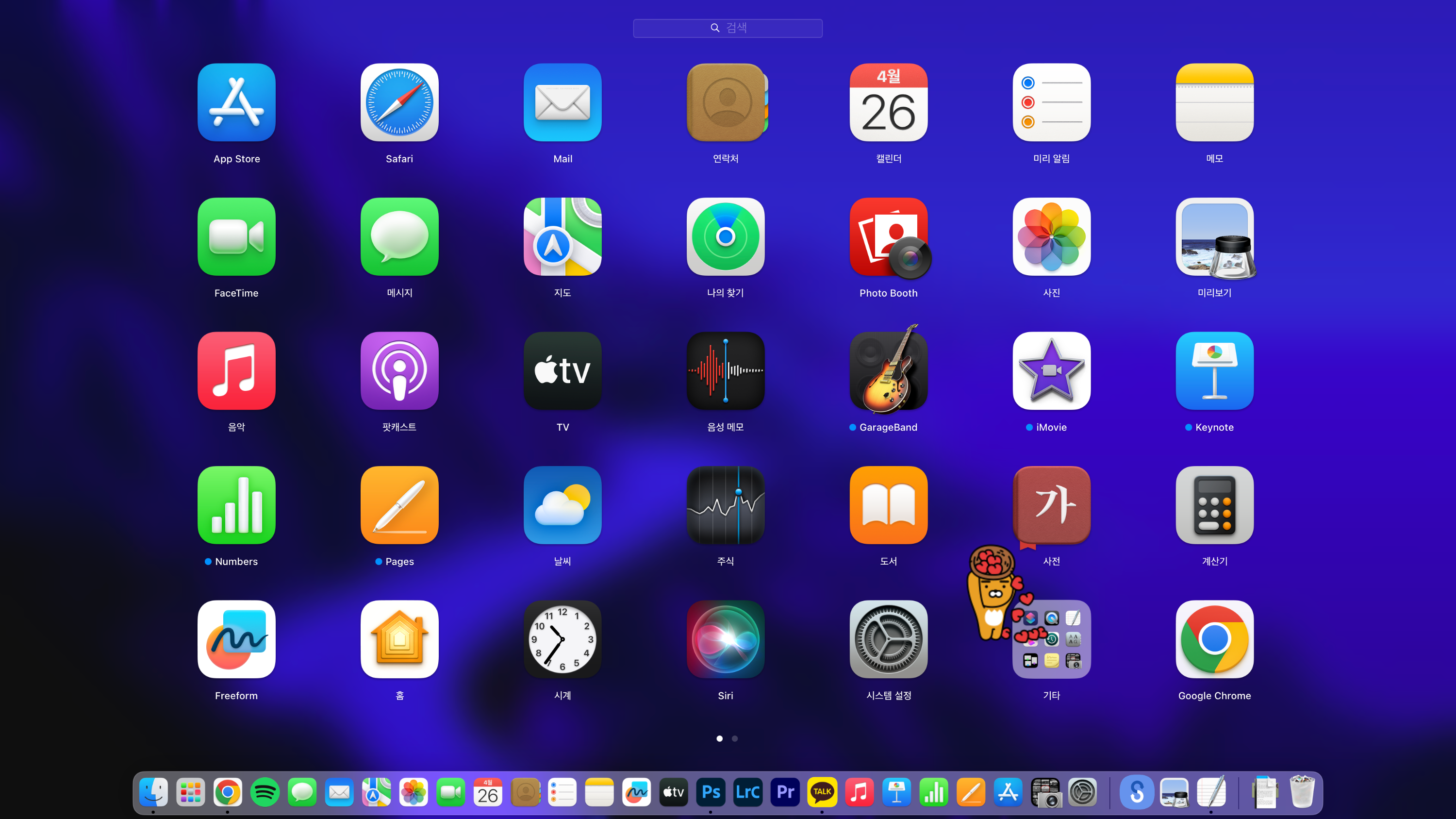

실행하시고 나면 아래와 같이 창이 표시될겁니다.
프로그램 실행 시 왼쪽 사이드바 부분에 공유됨 표시에 본인의 프린터가 맞는지 확인해 보면 됩니다. 다만 실행하자마자 프린터 자동감지 하며 상태가 활성화되어 있으면 미리보기로 스캔하는 경우도 있어서 이 점만 유의하시면 됩니다.
왜 이미지 저장이 안 되지? 하면 다시 우측 하단에 스캔버튼을 눌러서 진행 후 저장하시면 됩니다.

사이즈도 조정할 수 있는데요. 본인이 스캔할 부분만 지정하여 스캔하면 됩니다. 대부분은 전체 사이즈(Full-size)로 조정하며 스캔하기는 합니다.
이제 맥에서 스캔할 때 프린터 드라이버 설정창이나 제조사 프로그램 힘들게 구할필요 없이 내장된 프로그램으로 편하고 빠르게 스캔하실 수 있습니다.
여기서 팁 한 가지 알려드리자면 스캔할 일이 많거나 편리하게 프로그램 열고 싶을 때 Launchpad에 있는 프로그램을 마우스나 트랙패드를 이용하여 Dock바로 끌어서 이동시켜 고정시킬 수 있습니다. (하단 이미지 참고)

번외. 맥 이미지 캡처의 오해?
일단 프로그램 이름이 스캔이나 프린터라는 이름이 들어간 것이 아닌 이미지 캡처라는 이름(+카메라 아이콘) 때문에 스크린샷 관리 폴더인가, 아니면 앨범 관리라는 것인가 라는 생각과 함께 관심을 가질 일이 없고 듣보잡이라고 생각할 수 있습니다.
일반적으로 사무용도로 맥 사용하는 사람들의 접근성이 낮은 기타 폴더에 있기도 하고요.
하지만 저 프로그램은 공유됨 부분에 프린터(복합기, 스캐너 포함) 스캔 기능도 같이 포함하고 있는 프로그램이므로 오해없이 스캔할 일 있으면 바로 실행시켜서 작업하시면 됩니다.
마무리
시간 나실 때, 아래 포스트들도 읽어주시면 감사하겠습니다!
2023.03.18 - [일상] - 로지텍 MX KEYS + MX MASTER 3S 조합 좋은데 아쉬워 - 수신기 통합불가
로지텍 MX KEYS + MX MASTER 3S 조합 좋은데 아쉬워 - 수신기 통합불가
로지텍의 고급 사무용 키보드 마우스의 라인업 MX. 바로 수신기에 관한 문제입니다. 최근 나오는 로지텍 사무용 기기들에서는 유니파잉 대신 로지볼트 수신기를 채용하고 있습니다. 보안문제로
itinfoprogramvare.tistory.com
2023.03.08 - [IT컴퓨터 주변기기 정보공유] - 로지텍 M590 무소음 마우스 약간 아쉬운 실사용 후기 - 직접구매
로지텍 M590 무소음 마우스 약간 아쉬운 실사용 후기 - 직접구매
사무용도의 마우스 제조사들은 게이밍 라인업과 같이 다량은 아니더라도 인터넷 검색하면 꽤 접할 수 있습니다. 하지만 오피스 사무 라인에서는 사실상 로지텍이 독점하다싶이 합니다. 개인적
itinfoprogramvare.tistory.com
'HW_SW 문제 해결방법' 카테고리의 다른 글
| 맥 마우스 스크롤 부드럽게 - MOS 프로그램 추천 및 주의사항 (0) | 2023.05.10 |
|---|---|
| 갤럭시 동영상 촬영 화질저하 유의 - 60fps 확대 시 디지털줌 (0) | 2023.05.03 |
| 윈도우10/11 외장모니터 배율 로그인화면 크게나옴 해결방법 - 클램쉘 모드 가독성 (0) | 2023.03.29 |
| 로지옵션 플러스 로지텍 Flow 플로우 키보드 연동방법 - logi options+ (0) | 2023.03.15 |
| 노트북 블루투스 알 수 없는 장치 검색결과 해결방법 - 데스크탑 동일 (0) | 2023.02.17 |









최근댓글